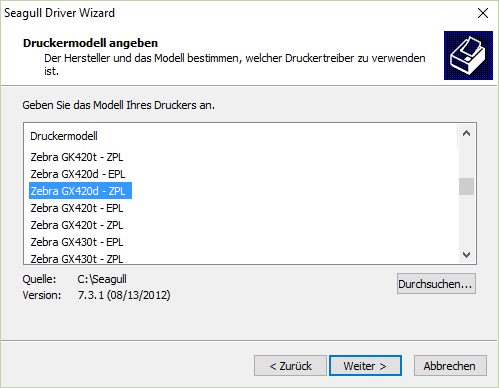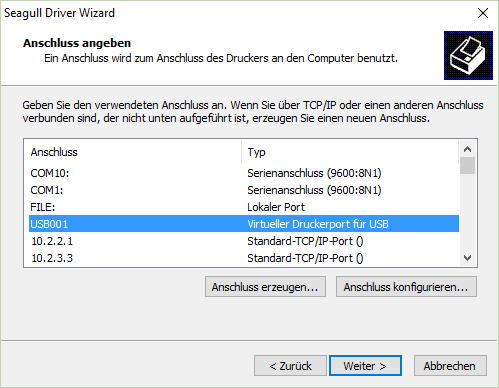Treiber laden und Installieren für den ZEBRA GX420d & GK420t
Das der Drucker ordnungsgemäß funktioniert, muss der Treiber geladen und installiert werden. Nachfolgende Schritte beschreiben die Windowsinstallation.
Den Drucker bitte erst anschließen (USB) wenn die nachfolgende Treiberinstallation erfolgreich abgeschlossen worden ist!
- Zur Inbetriebnahme Ihres Terminzettel- bzw. Etikettendruckers (Zebra-Drucker) wird eine Treiberinstallation benötigt. Als ersten Schritt laden Sie sich Ihren Treiber herunter → Termin- & Etikettendruckertreiber.
- Starten Sie die Installation nach dem Download per Doppelklick und folgen Sie den Installationsanweisungen. Bei der Auswahl des Druckermodells wählen Sie Ihren entsprechenden Druckertyp aus (GX420d ZPL oder GX420t ZPL) welcher per USB später angeschlossen werden soll.
- Schließen Sie abschließend den Zebra Drucker per USB an Ihren Computer an. Nach dem Sie diesen angeschaltet haben, sollte dieser korrekt unter Windows erkannt werden. Danach richten Sie den Drucker ein: